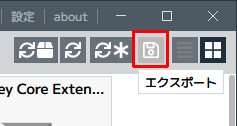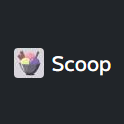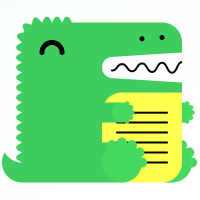Chocolateyのインストールと使用方法
Chocolateyとは
ChocolateyとはWindowsで使用できるパッケージマネージャーです。
パッケージマネージャーとは
パッケージマネージャーは、ソフトウェアのインストール、更新、削除を容易に行えるようにするツールです。
パッケージマネージャーを導入するとスマートフォンのアプリのようにソフトウェアを一括で更新したり、現在のソフトウェア環境を別PCにコピーすることもできます。
システム要件
Chocolateyのシステム要件は以下のとおりです。
- Windows 7以降 / Windows Server 2003以降
- PowerShell 2以降
- .NET Framework 4以降
Chocolateyのインストール方法
-
サイトに記載されているPowerShellスクリプトをコピー(変更が無ければ下記のコード)
Set-ExecutionPolicy Bypass -Scope Process -Force; [System.Net.ServicePointManager]::SecurityProtocol = [System.Net.ServicePointManager]::SecurityProtocol -bor 3072; iex ((New-Object System.Net.WebClient).DownloadString('https://community.chocolatey.org/install.ps1')) -
PowerShellを管理者権限で起動し、コピーしたスクリプトを実行
-
完了後に
chocoコマンドを実行しバージョンが表示されればインストールは完了> choco Chocolatey v0.11.1 Please run 'choco -?' or 'choco <command> -?' for help menu.
Chocolateyを使用したソフトウェアのインストール方法
-
以下サイトからインストールしたいソフトウェアを検索
-
記載されているコマンドをPowerShellまたはコマンドプロンプトで実行(要管理者権限)
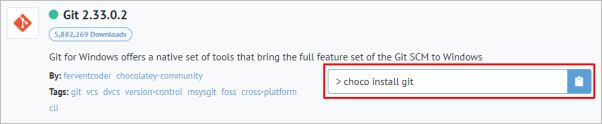
# Gitのインストール
choco install git
-yオプションを付けると確認メッセージを表示せずインストールできます。
# Gitのインストール(確認なし)
choco install git -y
Chocolateyの主なコマンド
| コマンド | エイリアス | 内容 |
|---|---|---|
choco install <pkg> |
cinst <pkg> |
パッケージをインストール |
choco uninstall <pkg> |
cuninst <pkg> |
パッケージをアンインストール |
choco uninstall all |
cuninst all |
すべてのパッケージをアンインストール |
choco upgrade <pkg> |
cup <pkg> |
パッケージをアップデート |
choco upgrade all |
cup all |
すべてのパッケージをアップデート |
choco list -l |
clist -l |
インストールしたパッケージ一覧を表示 |
その他コマンドについては以下をご参照ください。
使用例
パッケージのインストール
# Pythonのインストール
cinst python
パッケージのアンインストール
# Pythonのアンインストール
cuninst python
パッケージのアップデート
# Pythonのアップデート
cup python
# すべてのパッケージをアップデート
cup all
Chocolatey GUI
Chocolatey GUIを導入するとGUIでパッケージ管理することが可能です。
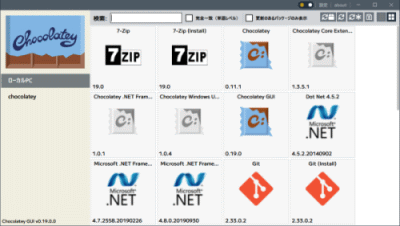
Chocolatey GUIは下記のコマンドでインストールできます。
# Chocolatey GUIのインストール
cinst chocolateygui -y
パッケージの一括インストール
configファイル(package.config)を作成しインストールコマンドでconfigファイルを指定するとパッケージを一括でインストールできます。
|
|
# package.configからインストール
cinst package.config -y
configファイルのフォーマットについては以下をご参照ください。
Chocolatey GUIを導入している場合、メニューのエクスポートよりconfigファイルを出力可能です。